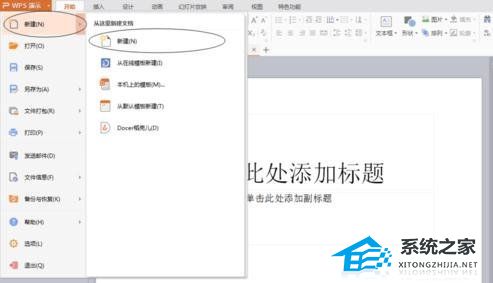怎样清理电脑内存垃圾文件,在当今数字化时代,电脑已经成为我们日常生活和工作中不可或缺的工具。然而,随着时间的推移,我们的电脑内存可能会积累大量的垃圾文件,这些垃圾文件会占用宝贵的存储空间并降低电脑的性能。因此,定期清理电脑内存垃圾文件是维护电脑健康的重要步骤。
怎样清理电脑内存垃圾文件
那么,如何清理电脑内存中的垃圾文件呢?接下来,我将为大家分享几种简单有效的方法。
方法一:使用系统自带工具
大多数操作系统都自带了垃圾清理工具,例如Windows系统的“磁盘清理”和Mac系统的“优化储存空间”。只需简单几步,你就可以轻松清理电脑内存中的垃圾文件。
对于Windows用户,你可以按下Win + R组合键打开运行对话框,然后输入“cleanmgr”命令,选择要清理的磁盘,点击“确定”即可开始清理过程。
对于Mac用户,你可以点击左上角的苹果图标,进入“关于本机”,选择“存储”选项卡,然后点击“管理”按钮,再选择“优化”即可开始垃圾清理。
方法二:使用第三方清理工具
除了系统自带的垃圾清理工具,还有许多第三方软件专门用于清理电脑内存垃圾文件。这些工具通常具有更强大的清理能力和更友好的用户界面,可以帮助你彻底清理电脑内存中的垃圾文件。
比较常用的第三方清理工具包括CCleaner、CleanMyMac、BleachBit等。你只需下载并安装这些工具,然后按照软件界面的指引进行操作即可。
方法三:手动清理
如果你不想使用第三方软件,也可以选择手动清理电脑内存垃圾文件。
首先,你可以在Windows资源管理器或Mac Finder中浏览你的电脑,找到一些常见的垃圾文件,例如临时文件、缓存文件、日志文件等,并手动删除它们。
其次,你还可以清理浏览器缓存和历史记录。不论你是使用Chrome、Firefox还是Safari,这些浏览器都提供了清理缓存和历史记录的选项。你只需进入浏览器的设置界面,找到相关选项并执行即可。
方法四:定期清理
清理电脑内存垃圾文件不是一次性的任务,而是需要定期进行的。
建议每隔一段时间,例如每个月或每季度,都要进行一次垃圾清理。这样可以及时清理新产生的垃圾文件,并保持电脑的良好性能。
除了定期清理,你还可以开启自动清理功能。许多第三方清理工具都提供了自动清理的选项,你可以设置清理频率和清理内容,让电脑的垃圾文件得到自动处理。
总结
通过以上几种方法,你可以轻松清理电脑内存垃圾文件,提升电脑的性能,并释放更多的存储空间。
怎样清理电脑内存垃圾文件,无论你是使用系统自带工具、第三方清理软件,还是手动清理,只要坚持定期清理,你的电脑就能始终保持良好的运行状态。